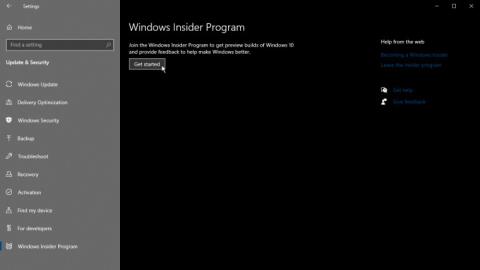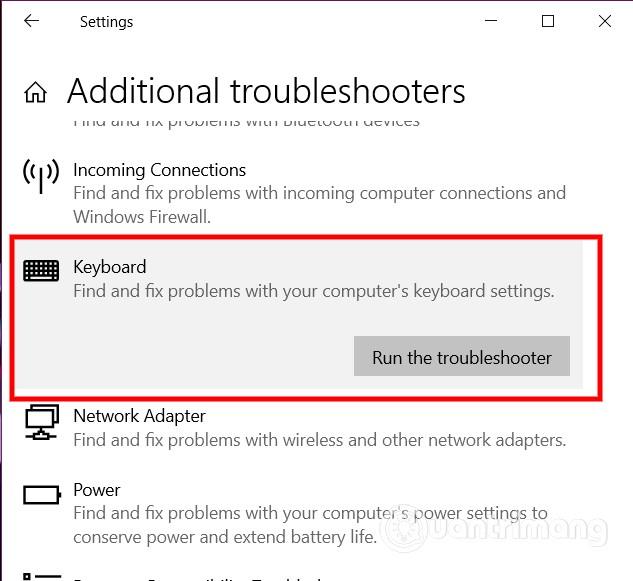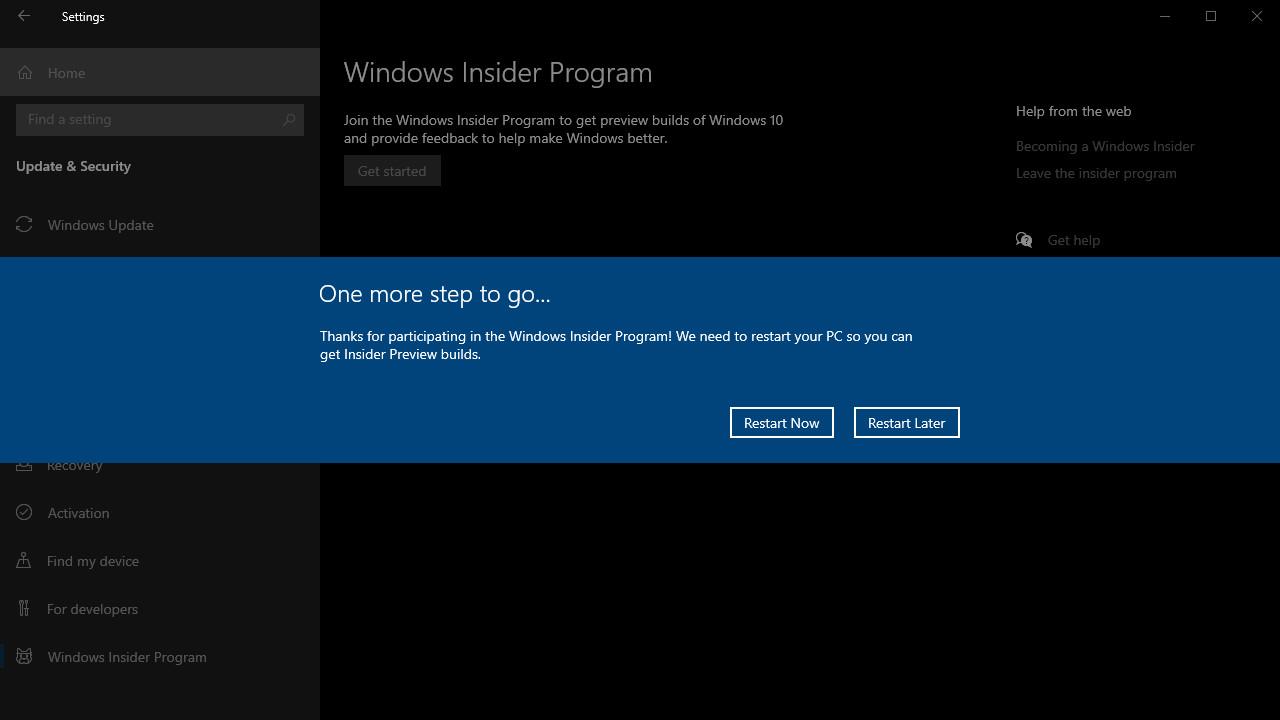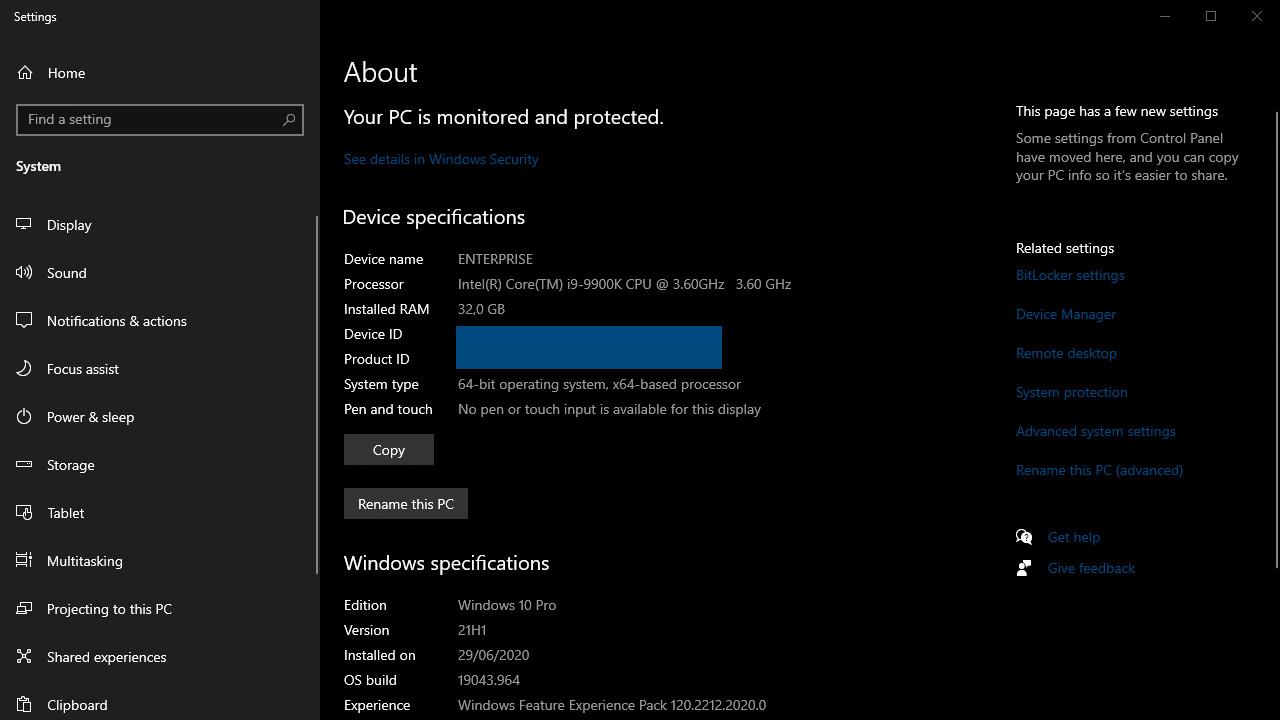Microsoft hat Anfang letzter Woche die Vorschau auf Windows 10 21H1 bereitgestellt. In diesem Artikel führt Quantrimang Windows Insider- Teilnehmer durch die Installation des Windows 10 21H1-Updates .
Um am Windows-Insider-Programm teilnehmen zu können, müssen Sie zunächst unbedingt Optionale Diagnosedaten auswählen.
- Schritt 1: Wählen Sie Start -> Einstellungen -> Datenschutz -> Diagnose und Feedback
- Schritt 2: Wählen Sie Optionale Diagnosedaten
Sie können jetzt dem Windows-Insider-Programm beitreten, indem Sie:
- Schritt 1: Öffnen Sie „Home“ -> wählen Sie „Update & Sicherheit“ -> wählen Sie „Windows Insider-Programm“.
- Schritt 2: In Windows Insider -> wählen Sie „Erste Schritte“.
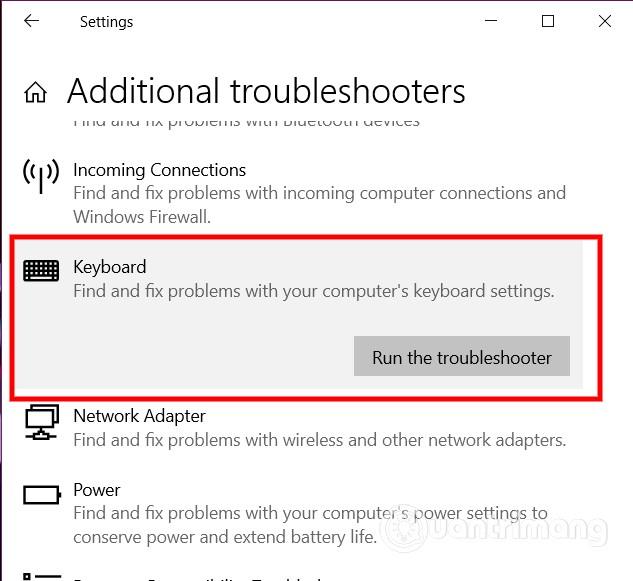
Wählen Sie „Erste Schritte“ aus.
- Schritt 3: Wählen Sie „Microsoft-Konto verknüpfen“.
- Schritt 4: Wählen Sie den Release-Vorschaukanal aus
- Schritt 5: Wählen Sie „Bestätigen“ und bestätigen Sie erneut
- Schritt 6: Starten Sie Windows neu
Als Nächstes sehen Sie möglicherweise, dass Windows kumulative Updates oder andere ausstehende Updates findet. Lassen Sie diese installieren, bevor Sie das Funktionsupdate installieren. In der Zwischenzeit wird möglicherweise eine leere Windows Update-Seite angezeigt. Führen Sie das Windows Update-Diagnosetool von Microsoft aus.
In manchen Fällen müssen Sie lediglich Ihren PC neu starten und mit dem Update fortfahren. Nach dem Neustart können Sie das Funktionsupdate für Windows 10 21H1 installieren . 5–10 Minuten nach der Installation starten Sie Windows 10 neu, wenn Sie benachrichtigt werden, und überprüfen Sie Ihre Version, indem Sie mit der rechten Maustaste auf die Schaltfläche „Start“ klicken -> „System“ auswählen und die Windows-Spezifikationen anzeigen, um Version 21H1 zu bestätigen.
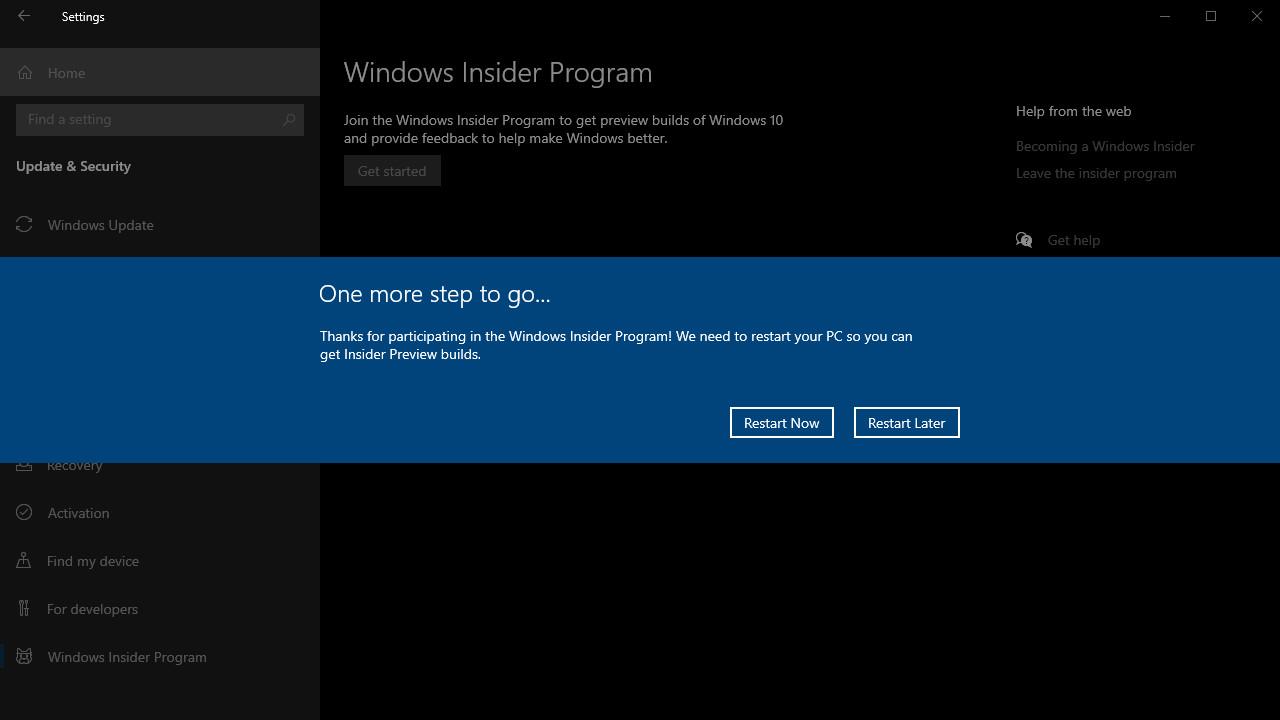
Starten Sie Ihren PC neu.
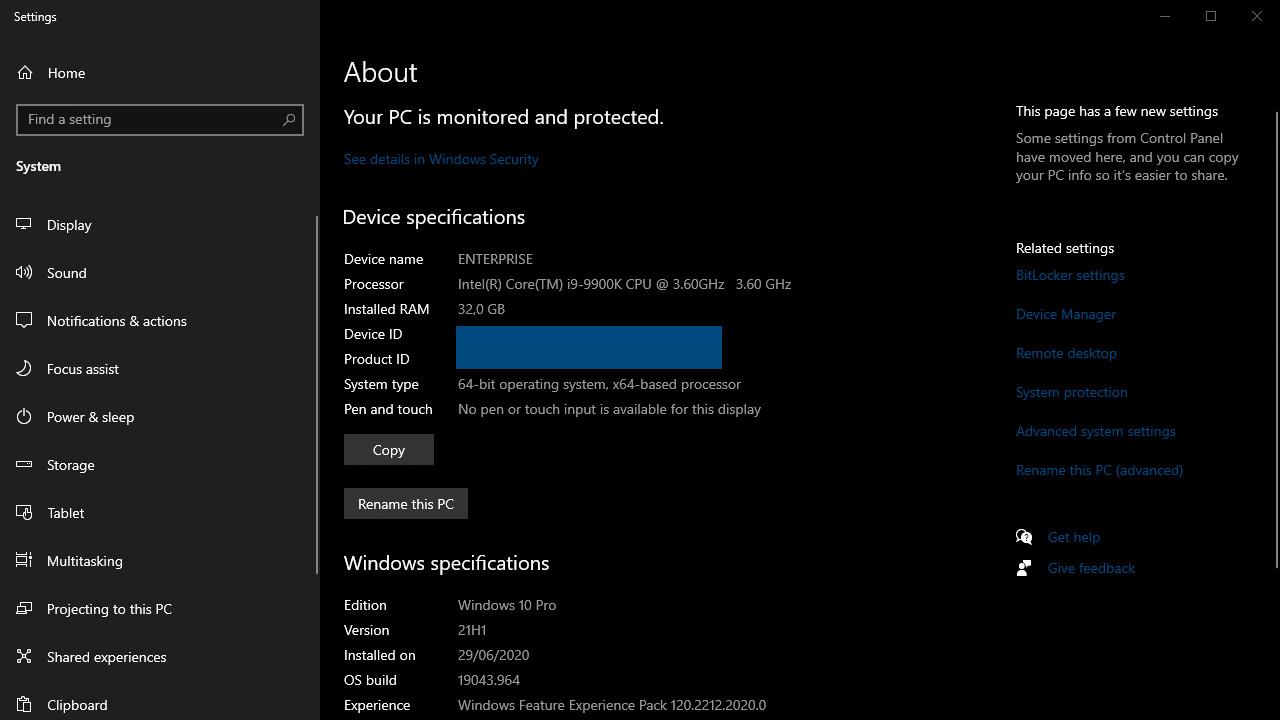
Spezifikationen.
Darüber hinaus können Sie auch entscheiden, keine Vorschauen zu erhalten, bevor sie offiziell veröffentlicht werden von:
- Schritt 1: Wählen Sie Startmenü -> Einstellungen
- Schritt 2: Wählen Sie Update & Sicherheit -> Windows Insider
- Schritt 3: Aktivieren Sie „Keine Vorschau-Builds mehr erhalten“
- Schritt 4: Wählen Sie Datenschutz -> Diagnose und Feedback
- Schritt 5: Stellen Sie die Optionen nach Ihren Wünschen ein
Wenn Sie Windows Insider nicht beigetreten sind, müssen Sie etwas länger warten, um diese Version von Windows 10 zu aktualisieren.